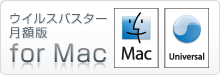オンラインユーザ登録方法(Mac版)
ウイルスバスター 月額版 for Macを起動し、メニューバーより
「オンラインユーザ登録」を選択します。
「オンラインユーザ登録」を選択します。
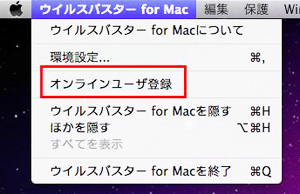
「オンラインユーザ登録」の画面が表示されます。画面の指示に従って、ご契約先から発行されるIDを入力して[ログイン]ボタンをクリックします。
※IDの名称はご契約先によって異なります。
※本手順にて入力するIDは”T”から始まるウイルスバスター 月額版のシリアル番号とは別のものとなります。
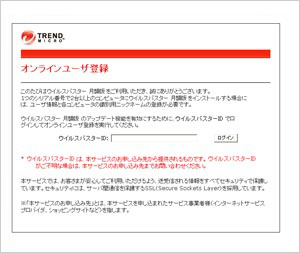
「個人情報の取り扱いについて」の画面が表示されます。
内容に同意いただける場合は、[同意する]をクリックし、[次へ]
ボタンをクリックします。
内容に同意いただける場合は、[同意する]をクリックし、[次へ]
ボタンをクリックします。
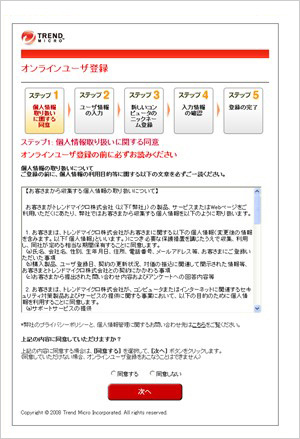
「ユーザ情報の入力」の画面が表示されます。
必要事項を入力し、画面最下部の[次へ]ボタンをクリックします。
必要事項を入力し、画面最下部の[次へ]ボタンをクリックします。
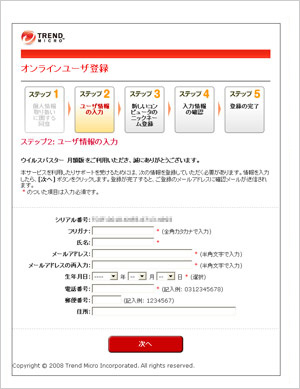
「ニックネームの登録」画面が表示されます。
どのコンピュータにウイルスバスターをインストールしたのか判るようにニックネームを入力して[次へ]ボタンをクリックします。
どのコンピュータにウイルスバスターをインストールしたのか判るようにニックネームを入力して[次へ]ボタンをクリックします。
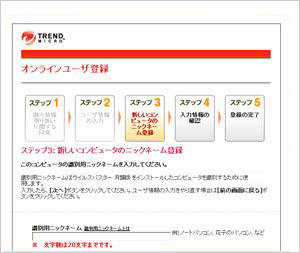
「入力情報の確認」の画面が表示されます。
入力した内容をご確認のうえ正しければ[登録する]ボタンを
クリックします。
入力した内容をご確認のうえ正しければ[登録する]ボタンを
クリックします。
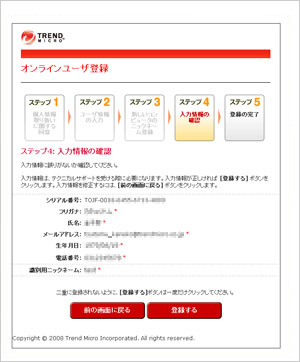
「登録の完了」の画面が表示されます。
[閉じる]ボタンをクリックしてオンラインユーザ登録画面を閉じます。
これでオンラインユーザ登録は完了です。
[閉じる]ボタンをクリックしてオンラインユーザ登録画面を閉じます。
これでオンラインユーザ登録は完了です。
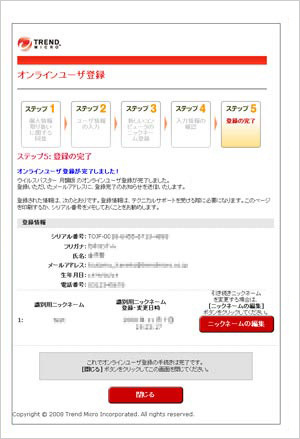


![面倒な更新手続きは一切不要 いつでも最新のセキュリティ対策 [WindowsでもMacでもお好きな組み合わせで3台までインストールOK !(1台のパソコンにOSがひとつの場合)]](../images/main_img.jpg)